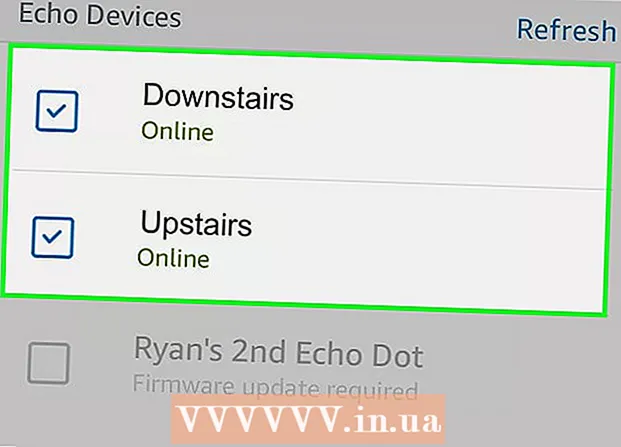Հեղինակ:
Tamara Smith
Ստեղծման Ամսաթիվը:
22 Հունվար 2021
Թարմացման Ամսաթիվը:
1 Հուլիս 2024
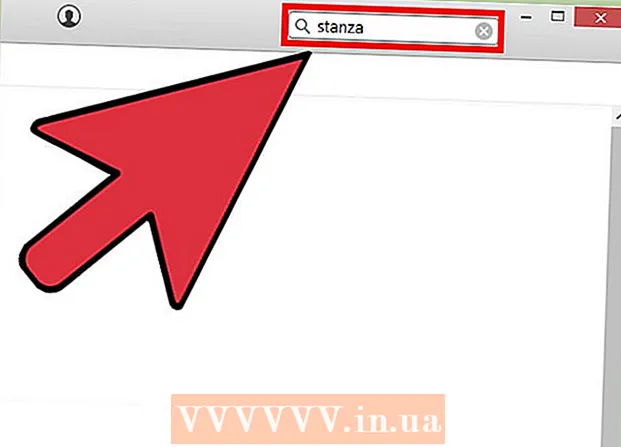
Բովանդակություն
- Քայլել
- 10-ի մեթոդը `EPUBReader- ը Firefox- ի համար
- 10-ի մեթոդը 2: MagicScroll eBook Reader- ը Chrome- ի համար
- 10-ի մեթոդը 3. FBReader- ը Windows- ի համար
- 10-ի մեթոդը 4. Windows- ի համար MobiPocket Reader
- 10-ի մեթոդը 5. Icecream Ebook Reader- ը Windows- ի համար
- 10-ի մեթոդ 6. Տրամաչափ Windows- ի համար
- 10-ի մեթոդը 7. Aldiko Book Reader- ը Android- ի համար
- 10-ի մեթոդ 8. EPUB ֆայլերի փոխակերպում
- 10-ի մեթոդը 9. Կարդացեք EPUB ֆայլերը Kindle- ում
- 10-ի մեթոդ 10. Կարդալով EPUB ձեր Macintosh- ի վրա
EPUB գրքերը էլեկտրոնային գրքեր են ՝ բաց կոդով կազմված ձևաչափով, որոնք կարող եք ներբեռնել: EPUB ֆայլերը հաճախ չեն կարող բացվել էլեկտրոնային ընթերցողի միջոցով: EPUB- ն իրականում բաղկացած է 2 ֆայլից, ZIP պարունակող ֆայլերից և XML ֆայլից, որը նկարագրում է ZIP ֆայլի տվյալները: Դուք կարող եք բացել EPUB ֆայլեր ՝ դրանք փոխակերպելով կամ ներբեռնելով համապատասխան ընթերցող:
Քայլել
10-ի մեթոդը `EPUBReader- ը Firefox- ի համար
 Ներբեռնեք EPUBReader հավելանյութ Firefox- ի համար: Եթե առցանց եք կարդում գրքեր, սա հիանալի ընտրություն է: Գնալ addons.mozilla.org կայք և որոնել EPUB Reader:
Ներբեռնեք EPUBReader հավելանյութ Firefox- ի համար: Եթե առցանց եք կարդում գրքեր, սա հիանալի ընտրություն է: Գնալ addons.mozilla.org կայք և որոնել EPUB Reader: - Լրացուցիչն օգտագործելու համար կարող է անհրաժեշտ լինել վերագործարկել զննարկիչը:
10-ի մեթոդը 2: MagicScroll eBook Reader- ը Chrome- ի համար
 Google Chrome- ում մտեք Chrome վեբ խանութ և այնտեղ որոնեք MagicScroll eBook Reader: Դրանից հետո ձեր զննարկչի համար տեղադրեք ճիշտ ընդլայնումը:
Google Chrome- ում մտեք Chrome վեբ խանութ և այնտեղ որոնեք MagicScroll eBook Reader: Դրանից հետո ձեր զննարկչի համար տեղադրեք ճիշտ ընդլայնումը:  Այցելեք Magicscroll- ի պաշտոնական կայք Chrome- ից ՝ ձեր գրադարանում EPUB ֆայլեր ավելացնելու համար: Սեղմեք «Գիրք ավելացրեք ձեր գրադարանին» ՝ բրաուզերի ընդլայնման հետ աշխատանքը սկսելու համար:
Այցելեք Magicscroll- ի պաշտոնական կայք Chrome- ից ՝ ձեր գրադարանում EPUB ֆայլեր ավելացնելու համար: Սեղմեք «Գիրք ավելացրեք ձեր գրադարանին» ՝ բրաուզերի ընդլայնման հետ աշխատանքը սկսելու համար:  Դուք ոչ միայն կարող եք վերբեռնել այն ֆայլը, որն արդեն առկա է ձեր համակարգչում, այլ նաև կարող եք հղում տեղադրել դեպի ֆայլ ինտերնետում: Շարունակելու համար դա արեք:
Դուք ոչ միայն կարող եք վերբեռնել այն ֆայլը, որն արդեն առկա է ձեր համակարգչում, այլ նաև կարող եք հղում տեղադրել դեպի ֆայլ ինտերնետում: Շարունակելու համար դա արեք:  Ֆայլը վերբեռնելուց հետո գիրքը կգտնվի ձեր գրադարանում: Կա 2 գիրք, որոնք այժմ ավելացվել են ձեր անձնական գրադարանին, բայց դրանք կարող եք ջնջել, երբ ցանկանաք:
Ֆայլը վերբեռնելուց հետո գիրքը կգտնվի ձեր գրադարանում: Կա 2 գիրք, որոնք այժմ ավելացվել են ձեր անձնական գրադարանին, բայց դրանք կարող եք ջնջել, երբ ցանկանաք:  Կրկնակի կտտացրեք գրքի կազմին ՝ ձեր Chrome զննարկչում EPUB- ը բացելու համար:
Կրկնակի կտտացրեք գրքի կազմին ՝ ձեր Chrome զննարկչում EPUB- ը բացելու համար:
10-ի մեթոդը 3. FBReader- ը Windows- ի համար
 Գնացեք FBReader- ի պաշտոնական կայք և ներբեռնեք այս ծրագիրը:
Գնացեք FBReader- ի պաշտոնական կայք և ներբեռնեք այս ծրագիրը: Սկսեք ծրագիրը: Կտտացրեք երկրորդ պատկերակին ձախ կողմում ՝ մեծ կանաչ գումարած նշանով գիրք ՝ ձեր համակարգչում էլեկտրոնային գրքեր որոնելու համար:
Սկսեք ծրագիրը: Կտտացրեք երկրորդ պատկերակին ձախ կողմում ՝ մեծ կանաչ գումարած նշանով գիրք ՝ ձեր համակարգչում էլեկտրոնային գրքեր որոնելու համար:  Դրանից հետո կհայտնվի պատուհան `ցանկացած կարգավորմամբ, որը կարող է փոփոխվել: Կարգավորեք այն ըստ ցանկության և սեղմեք «Ok»:
Դրանից հետո կհայտնվի պատուհան `ցանկացած կարգավորմամբ, որը կարող է փոփոխվել: Կարգավորեք այն ըստ ցանկության և սեղմեք «Ok»:  EPUB- ն այժմ կբացվի FBReader- ում:
EPUB- ն այժմ կբացվի FBReader- ում:
10-ի մեթոդը 4. Windows- ի համար MobiPocket Reader
 MobiPocket Reader- ը Windows- ի համար EPUB ֆայլերի սիրված ընթերցողն է: Ներբեռնեք ֆայլը:
MobiPocket Reader- ը Windows- ի համար EPUB ֆայլերի սիրված ընթերցողն է: Ներբեռնեք ֆայլը: - Ներբեռնելուց հետո երկու անգամ կտտացրեք ֆայլին ՝ այն տեղադրելու համար և ծրագիրը տեղադրեք ըստ ցանկության:
10-ի մեթոդը 5. Icecream Ebook Reader- ը Windows- ի համար
 Ներբեռնեք և տեղադրեք Icecream Ebook Reader- ը պաշտոնական կայքից:
Ներբեռնեք և տեղադրեք Icecream Ebook Reader- ը պաշտոնական կայքից: Սկսեք ծրագիրը: Այժմ կարող եք էլեկտրոնային գիրք քաշել դեպի ծրագրի պատուհան կամ սեղմել «Ավելացնել գիրք ձեր գրադարանին ՝ ընթերցումը սկսելու համար»: Սա կբացի Windows Explorer- ը, որպեսզի կարողանաք զննել ձեր համակարգչի ֆայլերը:
Սկսեք ծրագիրը: Այժմ կարող եք էլեկտրոնային գիրք քաշել դեպի ծրագրի պատուհան կամ սեղմել «Ավելացնել գիրք ձեր գրադարանին ՝ ընթերցումը սկսելու համար»: Սա կբացի Windows Explorer- ը, որպեսզի կարողանաք զննել ձեր համակարգչի ֆայլերը:  Երբ ծրագրին գիրք է ավելացվում, դուք կարող եք դիտել վերնագիրը, հեղինակը, ֆայլի ավելացման ամսաթիվը և այլ տեղեկություններ: Կրկնակի սեղմեք գրքի վերնագրի վրա ՝ այն բացելու համար:
Երբ ծրագրին գիրք է ավելացվում, դուք կարող եք դիտել վերնագիրը, հեղինակը, ֆայլի ավելացման ամսաթիվը և այլ տեղեկություններ: Կրկնակի սեղմեք գրքի վերնագրի վրա ՝ այն բացելու համար:  Դրանից հետո EPUB- ը լռելյայնորեն կբացվի Icecream Ebook Reader- ի կողմից:
Դրանից հետո EPUB- ը լռելյայնորեն կբացվի Icecream Ebook Reader- ի կողմից:
10-ի մեթոդ 6. Տրամաչափ Windows- ի համար
 Գնացեք Caliber- ի պաշտոնական կայք և ներբեռնեք ծրագրաշարը:
Գնացեք Caliber- ի պաշտոնական կայք և ներբեռնեք ծրագրաշարը: Րագիրը գործարկելուց հետո ձեզ կներկայացվի Caliber- ի Welcome wizard- ը `ձեր էլեկտրոնային գրքերի համար լեզու և տեղ ընտրելու տարբերակով, երբ դրանք ավելացվեն Caliber- ին:
Րագիրը գործարկելուց հետո ձեզ կներկայացվի Caliber- ի Welcome wizard- ը `ձեր էլեկտրոնային գրքերի համար լեզու և տեղ ընտրելու տարբերակով, երբ դրանք ավելացվեն Caliber- ին: Կախարդի հաջորդ քայլը ձեր ebook սարքն ընտրելն է: Եթե ձեր մոդելը նշված չէ, ընտրեք «Ընդհանուր» սարք:
Կախարդի հաջորդ քայլը ձեր ebook սարքն ընտրելն է: Եթե ձեր մոդելը նշված չէ, ընտրեք «Ընդհանուր» սարք:  Կախարդի հետ ավարտելուց հետո ձեզ կտեղափոխեն ծրագրի հիմնական պատուհանը: Կտտացրեք «Ավելացնել գրքեր» ՝ Windows Explorer- ը բացելու և ձեր համակարգիչը EPUB ֆայլեր դիտելու համար, կամ պարզապես քաշեք և գցեք դրանք Calibre պատուհանի մեջ:
Կախարդի հետ ավարտելուց հետո ձեզ կտեղափոխեն ծրագրի հիմնական պատուհանը: Կտտացրեք «Ավելացնել գրքեր» ՝ Windows Explorer- ը բացելու և ձեր համակարգիչը EPUB ֆայլեր դիտելու համար, կամ պարզապես քաշեք և գցեք դրանք Calibre պատուհանի մեջ:  Կրկնակի սեղմեք գրքի վերնագրի վրա ՝ Calibre- ով այն բացելու համար:
Կրկնակի սեղմեք գրքի վերնագրի վրա ՝ Calibre- ով այն բացելու համար:
10-ի մեթոդը 7. Aldiko Book Reader- ը Android- ի համար
 Ներբեռնեք Aldiko Book Reader- ը Google Play- ից և գործարկեք այս ծրագիրը ձեր Android- ով:
Ներբեռնեք Aldiko Book Reader- ը Google Play- ից և գործարկեք այս ծրագիրը ձեր Android- ով: Սահեցրեք էկրանը ձախից աջ ՝ ընտրացանկը բացելու համար: Հպեք «Ֆայլեր» -ին ՝ ձեր Android- ի բոլոր էլեկտրոնային գրքերի ակնարկի համար: Քանի որ այս գրքերի ընթերցողն օգտագործում է EPUB ձևաչափ, դրանք ավտոմատ կերպով կցուցադրվեն:
Սահեցրեք էկրանը ձախից աջ ՝ ընտրացանկը բացելու համար: Հպեք «Ֆայլեր» -ին ՝ ձեր Android- ի բոլոր էլեկտրոնային գրքերի ակնարկի համար: Քանի որ այս գրքերի ընթերցողն օգտագործում է EPUB ձևաչափ, դրանք ավտոմատ կերպով կցուցադրվեն:  Կտտացրեք EPUB- ին, որը ցանկանում եք դիտել Aldiko Book Reader- ում, և սեղմել «Բացել» կոճակը անմիջապես բացելու համար կամ սեղմել «Ներմուծում» `այս ֆայլը ձեր գրադարանում ավելացնելու համար:
Կտտացրեք EPUB- ին, որը ցանկանում եք դիտել Aldiko Book Reader- ում, և սեղմել «Բացել» կոճակը անմիջապես բացելու համար կամ սեղմել «Ներմուծում» `այս ֆայլը ձեր գրադարանում ավելացնելու համար:
10-ի մեթոդ 8. EPUB ֆայլերի փոխակերպում
 Ներբեռնեք EPUB- ը: Անվճար EPUB- ներ կարող եք գտնել այնպիսի կայքերում, ինչպիսիք են projectgutenberg.org- ը և epubbooks.com- ը: Ներբեռնեք ֆայլը ձեր համակարգչում և համաժամացրեք այն ձեր էլեկտրոնային ընթերցողի հետ, եթե ցանկանում եք գիրքը կարդալ նման սարքի վրա:
Ներբեռնեք EPUB- ը: Անվճար EPUB- ներ կարող եք գտնել այնպիսի կայքերում, ինչպիսիք են projectgutenberg.org- ը և epubbooks.com- ը: Ներբեռնեք ֆայլը ձեր համակարգչում և համաժամացրեք այն ձեր էլեկտրոնային ընթերցողի հետ, եթե ցանկանում եք գիրքը կարդալ նման սարքի վրա:  Տեղադրեք ֆայլը մի վայրում, որտեղ դուք կարող եք հեշտությամբ գտնել այն: Դուք կարող եք ընտրել ստեղծել նոր պանակ EPUB ֆայլերի համար, որպեսզի կարողանաք միաժամանակ մի քանի ֆայլ փոխարկել:
Տեղադրեք ֆայլը մի վայրում, որտեղ դուք կարող եք հեշտությամբ գտնել այն: Դուք կարող եք ընտրել ստեղծել նոր պանակ EPUB ֆայլերի համար, որպեսզի կարողանաք միաժամանակ մի քանի ֆայլ փոխարկել:  Այցելեք անվճար փոխակերպման կայք, ինչպիսին է Zamzar.com- ը կամ Epubconverter.com- ը: Այս կայքերը միանգամից փոխում են 1 ֆայլ:
Այցելեք անվճար փոխակերպման կայք, ինչպիսին է Zamzar.com- ը կամ Epubconverter.com- ը: Այս կայքերը միանգամից փոխում են 1 ֆայլ: - Եթե ցանկանում եք միաժամանակ փոխել բազմաթիվ EPUB ֆայլեր, ապա ավելի հարմար է փոխարկիչ ներբեռնել: Անցեք download.cnet.com կայքին և որոնեք էլեկտրոնային գրքերի ծրագրակազմ: Կարդացեք ակնարկները և ներբեռնեք փոխարկիչը: Տեղադրեք ծրագիրը և միաժամանակ փոխեք բազմաթիվ ֆայլեր:
 Գտեք կայքի այն մասը, որը նախատեսված է EPUB- ը PDF փոխակերպելու համար: Այլընտրանքորեն, կարող եք նաև փոխարկել Kindle (Amazon), Microsoft կամ Sony էլեկտրոնային գրքերի ֆայլի ձևաչափ:
Գտեք կայքի այն մասը, որը նախատեսված է EPUB- ը PDF փոխակերպելու համար: Այլընտրանքորեն, կարող եք նաև փոխարկել Kindle (Amazon), Microsoft կամ Sony էլեկտրոնային գրքերի ֆայլի ձևաչափ:  Կտտացրեք «Ֆայլը փոխել հիմա» կոճակին կամ, եթե առկա է, պարզապես օգտագործեք զննարկիչը: Գտեք ֆայլը ձեր համակարգչում փոխարկելու համար:
Կտտացրեք «Ֆայլը փոխել հիմա» կոճակին կամ, եթե առկա է, պարզապես օգտագործեք զննարկիչը: Գտեք ֆայլը ձեր համակարգչում փոխարկելու համար:  Կտտացրեք Փոխարկել Սպասեք փոխակերպման ավարտին: Խոշոր գրքերի համար դա կարող է տևել մի քանի րոպեից մինչև 1 ժամ ՝ կախված ինտերնետ կապից:
Կտտացրեք Փոխարկել Սպասեք փոխակերպման ավարտին: Խոշոր գրքերի համար դա կարող է տևել մի քանի րոպեից մինչև 1 ժամ ՝ կախված ինտերնետ կապից:  Ներբեռնեք PDF հղումը ձեր համակարգչում: Տեղափոխեք այն «Ներբեռնումներ» պանակից այն պանակ, որտեղ դուք պահպանել եք էլեկտրոնային գրքերը:
Ներբեռնեք PDF հղումը ձեր համակարգչում: Տեղափոխեք այն «Ներբեռնումներ» պանակից այն պանակ, որտեղ դուք պահպանել եք էլեկտրոնային գրքերը:  Թղթապանակը համաժամացրեք ձեր էլեկտրոնային ընթերցողի հետ հաջորդ անգամ այն համակարգչին միացնելիս:
Թղթապանակը համաժամացրեք ձեր էլեկտրոնային ընթերցողի հետ հաջորդ անգամ այն համակարգչին միացնելիս:
10-ի մեթոդը 9. Կարդացեք EPUB ֆայլերը Kindle- ում
 Ներբեռնեք տրամաչափը calibre-ebook.com կայքից: Caliber- ը էլեկտրոնային գրքերի կառավարման գործիք է: Այն էլեկտրոնային ընթերցող, գրադարան և փոխակերպման գործիք է:
Ներբեռնեք տրամաչափը calibre-ebook.com կայքից: Caliber- ը էլեկտրոնային գրքերի կառավարման գործիք է: Այն էլեկտրոնային ընթերցող, գրադարան և փոխակերպման գործիք է: - Սա լավագույն լուծումն է բազմաթիվ էլեկտրոնային ընթերցողներ ունեցողների համար, քանի որ այն թույլ է տալիս փոխարկել EPUB ֆայլերը տարբեր այլ ձևաչափերի և պահպանել դրանք ձեր գրադարանում:
 Կտտացրեք ֆայլին ՝ այն բացելու համար: Ընտրեք էլեկտրոնային ընթերցողի հիմնական լեզուն և տեսակը:
Կտտացրեք ֆայլին ՝ այն բացելու համար: Ընտրեք էլեկտրոնային ընթերցողի հիմնական լեզուն և տեսակը:  Կառավարեք ձեր ֆայլերը: Կալիբրի ձեր գրադարանում ֆայլեր ավելացնելու համար կտտացրեք «Ավելացնել գրքեր»:
Կառավարեք ձեր ֆայլերը: Կալիբրի ձեր գրադարանում ֆայլեր ավելացնելու համար կտտացրեք «Ավելացնել գրքեր»:  Ընտրեք այն ֆայլերը, որոնք ցանկանում եք փոխարկել: Ընտրեք MOBI ձևաչափը, որպեսզի կարողանաք դիտել ebook- ը Kindle- ով:
Ընտրեք այն ֆայլերը, որոնք ցանկանում եք փոխարկել: Ընտրեք MOBI ձևաչափը, որպեսզի կարողանաք դիտել ebook- ը Kindle- ով:  Կտտացրեք «Միացնել / տարածել» կոճակին ՝ այն ձեր Kindle- ի հետ կիսելու համար: Որոշ էլեկտրոնային ընթերցողներ պահանջում են միացում համակարգչին:
Կտտացրեք «Միացնել / տարածել» կոճակին ՝ այն ձեր Kindle- ի հետ կիսելու համար: Որոշ էլեկտրոնային ընթերցողներ պահանջում են միացում համակարգչին:
10-ի մեթոդ 10. Կարդալով EPUB ձեր Macintosh- ի վրա
 Ներբեռնեք iBook հավելվածը App Store- ից: Տեղադրեք ծրագիրը: Հաջորդ անգամ, երբ բախվեք EPUB- ի, կցուցադրվի iBook պատկերակը: Բացեք ֆայլը `EPUB- ը կարդալու համար:
Ներբեռնեք iBook հավելվածը App Store- ից: Տեղադրեք ծրագիրը: Հաջորդ անգամ, երբ բախվեք EPUB- ի, կցուցադրվի iBook պատկերակը: Բացեք ֆայլը `EPUB- ը կարդալու համար:  Գտեք Stanza ծրագիրը App Store- ում (սա գործում է նաև iOS սարքերի վրա): Այն կարող եք ներբեռնել ձեր համակարգչում, iPhone- ում կամ iPad- ում `EPUB ֆայլեր բացելու համար:
Գտեք Stanza ծրագիրը App Store- ում (սա գործում է նաև iOS սարքերի վրա): Այն կարող եք ներբեռնել ձեր համակարգչում, iPhone- ում կամ iPad- ում `EPUB ֆայլեր բացելու համար: - Ձեր Mac- ի վրա սեղմեք DMG ֆայլի ֆայլը «Ներլցումներ» բաժնում ՝ ծրագիրը տեղադրելու համար: Bրագրեք և գտեք EPUB ֆայլեր ՝ ծրագրի հետ կարդալու համար: